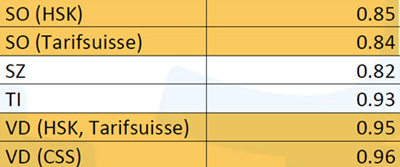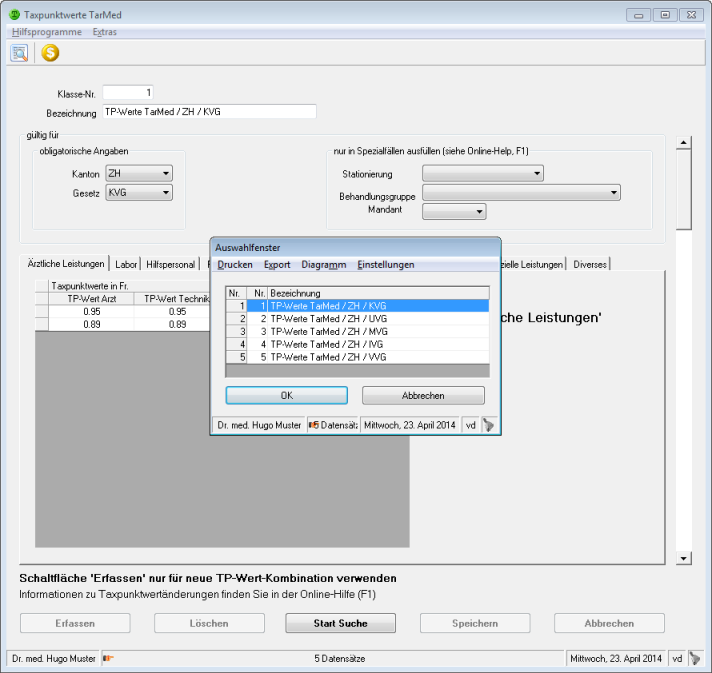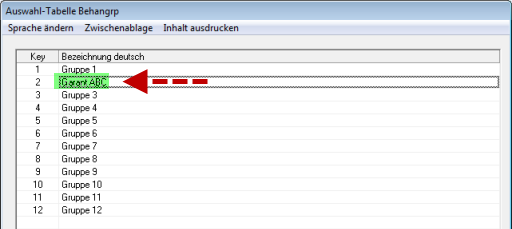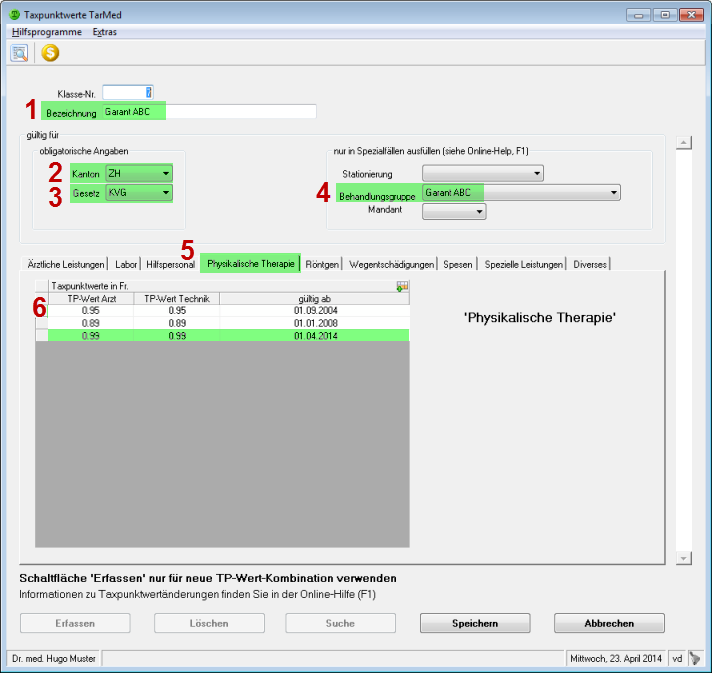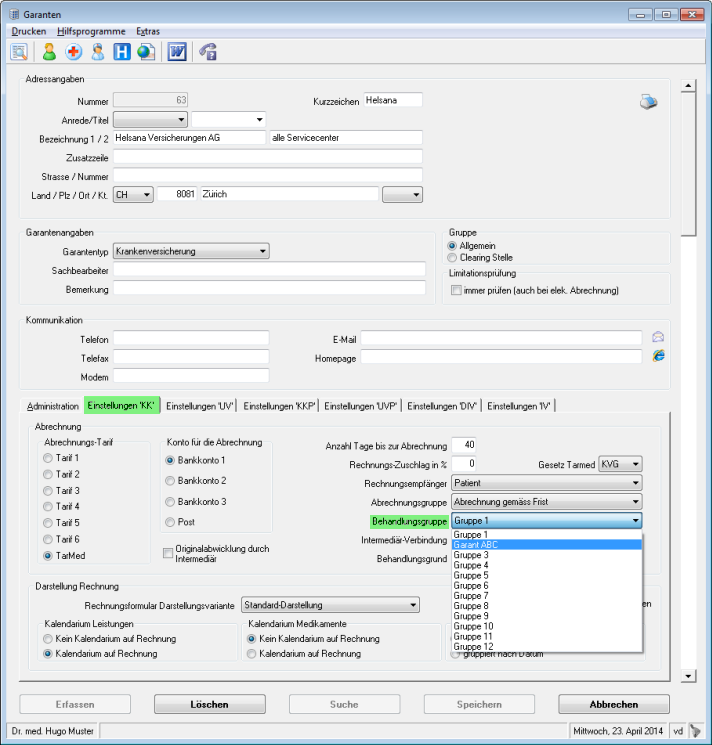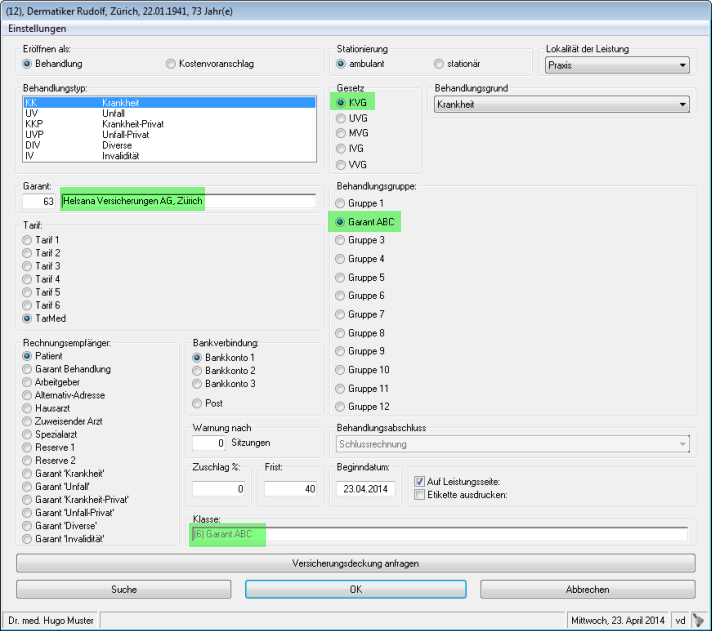Taxpunktwerte-Tarmed-Stammdaten
Dieses Thema betrifft nur Tarmed-Taxpunktwerte.
Jede Tarifposition hat eine bestimmte Anzahl Taxpunkte, welche mit dem Taxpunktwert multipliziert werden. Dabei werden jeweils die Anzahl Taxpunkte sowie ein Taxpunktwert für den ärztlichen und den technischen Anteil einer Leistung verwendet.
Jede Tarifgruppe (auch Leistungsgruppe genannt) kann einen unterschiedlichen Taxpunktwert aufweisen. Jede Leistungsgruppe wird auf einem eigenen Register mit einer Tabelle mit den zu verwendenden Taxpunktwerten für diese Leistungsgruppe dargestellt.
Wenn Sie bei einzelnen Tarifgruppen den Taxpunktwert ändern müssen, wird in dieser Leistungsgruppe eine neue Zeile mit den neuen Taxpunktwerten (TP-Wert Arzt und TP-Wert Technik) und dem Gültig ab-Datum erfasst. Somit können alle jemals gültigen Taxpunktwerte jederzeit rekonstruiert werden.
|
Die Taxpunktwerte-Tarmed-Stammdaten kommen nur bei Verwendung des Tarmed-Tarifes zur Anwendung (s. Erklärung zum Zusammenhang zwischen Tarif/Tarifgruppe/Taxpunktwert). Für alle anderen Tarife (Nicht-Tarmed-Tarife) kommen die Taxpunktwerte-Stammdaten zur Anwendung. Die Felder Stationierung, Behandlungsgruppe und Mandant müssen Sie nicht zwingend ausfüllen. Diese helfen jedoch, sehr individuelle Gestaltungen der Taxpunktwerte-Klassen zu ermöglichen, um der immer grösseren Vielfalt der Spezialabmachungen bezüglich der Taxpunktwerte gerecht zu werden. Falls Sie diese Feld nicht oder nur einige davon verwenden, wird beim Eröffnen einer Behandlung diejenige Taxpunktklasse verwendet, welche mit den Einstellungen bei der Behandlungseröffnung die grösstmöglichen Übereinstimmungen aufweist. Für Tarmed- und Nicht-Tarmed-Behandlungen gibt es Funktionen, mit welchen Sie Taxpunkt- oder Taxpunktwert-Anpassungen auf die Leistungen von offenen und fälligen Behandlungen übertragen können. |
Dieses Thema enthält: |
Taxpunktwert Tarmed ändern
Dieses Produkt-Video gibt Ihnen einen Überblick
zum Thema. Klicken Sie  , um den Film im Vollbildmodus
zu sehen, und
, um den Film im Vollbildmodus
zu sehen, und  , um die Qualität zu ändern (beachten
Sie auch die Übersicht aller Produkt-Videos).
, um die Qualität zu ändern (beachten
Sie auch die Übersicht aller Produkt-Videos).
1. |
Wählen Sie Stammdaten | Medizinische Stammdaten | Taxpunktwerte Tarmed. |
2. |
Klicken Sie Suche | Start Suche, danach Ja im Fragefenster. |
3. |
Markieren Sie den gewünschten Tarif (Klasse) bzw. Kanton/Gesetz-Kombination und klicken Sie OK. |
4. |
Erfassen Sie für die betroffenen Leistungsgruppen (Register; z.B. Ärztliche Leistungen), für welche der Taxpunktwert geändert hat, die neuen Taxpunktwerte. Klicken Sie hierzu unter die letzte beschriebene Zeile, worauf eine leere Zeile eingefügt wird. |
5. |
Schreiben Sie in diese leere Zeile den neuen TP-Wert Arzt bzw. TP-Wert Technik. |
6. |
Schreiben Sie in die Spalte Gültig ab das Datum, ab welchem die neuen Taxpunktwerte gültig sein werden. |
7. |
Wiederholen Sie die Schritte 2 bis 6 für jede weitere betroffene Leistungsgruppen (auch Tarifgruppen genannt). |
8. |
Klicken Sie Speichern. |
9. |
Wiederholen Sie dieses Vorgehen für allfällige weitere Klassen bzw. Kanton/Gesetz-Kombinationen.. |
10. |
Ggf. muss Ihr Systemadministrator diese Anpassungen in den offenen und fälligen Behandlungen nachführen. |
Taxpunktwert Tarmed für einzelne Garanten ändern
|
Sinngemäss gilt die folgende Anleitung auch für Nicht-Tarmed-Taxpunktwerte; bei diesen rufen Sie aber Stammdaten | Medizinische Stammdaten | Taxpunkt-Werte auf. Für gewisse der nachfolgend beschriebenen Funktionen müssen Sie als Systemadministrator vitomed angemeldet sein. |
|
Die Kantone Solothurn
und Waadt haben (abhängig vom Garanten) zwei unterschiedliche
Taxpunktwerte Tarmed: |
Immer öfter kommt es vor, dass für einzelne Garanten (teilweise sogar nur in bestimmten Kantonen) spezielle Tarmed-Taxpunktwerte gelten. Nachfolgend (A - C) zeigen wir Ihnen, welche Einstellungen Sie in vitomed vornehmen müssen, damit ein solcher Taxpunktwert automatisch verrechnet werden kann.
A) Vorbereitung
Notieren Sie die Taxpunktwerte aller Leistungsgruppen (Ärztliche Leistungen, Labor, Hilfspersonal, Physikalische Therapie, Röntgen, Wegentschädigungen, Spesen, Spezielle Leistungen und Diverses).
1. |
Wählen Sie Stammdaten | Medizinische Stammdaten | Taxpunktwerte Tarmed. |
2. |
Klicken
Sie Suche | Start Suche, danach
Ja in der Fragemeldung Wollen Sie trotzdem weitersuchen. |
3. |
Markieren
Sie die gewünschte Klasse bzw.
Kanton/Gesetz-Kombination und
klicken Sie OK. |
4. |
Klicken Sie nacheinander alle Register und erstellen Sie Screenshots von diesen (z.B. mit dem Snipping Tool) oder drucken Sie deren Inhalt (TP-Werte und Gültig ab-Datum) mit der Tastenkombination Ctrl+Alt+D. |
5. |
Öffnen
Sie die Combobox
Behandlungsgruppe und drücken
Sie die Tastenkombination Ctrl+F11. |
6. |
Markieren Sie einen Eintrag (nicht Gruppe 1, weil dies die Standardgruppe ist, und nicht bereits geänderte Bezeichnungen) und drücken Sie die F2-Taste. |
7. |
Überschreiben
Sie die bestehende Bezeichnung (Gruppe
N) mit einem aussagekräftigen Namen (im Beispiel: Garant ABC) und drücken Sie die Enter-Taste: |
8. |
Klicken Sie OK, danach Abbrechen, um das Fenster Auswahl-Tabelle Behangrp zu schliessen. |
9. |
Klicken Sie Abbrechen, danach Ende, um das Fenster Taxpunktwerte Tarmed zu schliessen. |
10. |
Schliessen Sie vitomed und starten Sie es erneut. |
|
Die Schritte 5 - 8 sind nicht zwingend notwendig; wir empfehlen Ihnen aber, diese auszuführen, damit der Zweck dieser Behandlungsgruppe klar erkennbar ist. |
B) Taxpunktwert Tarmed erfassen
1. |
Wählen Sie Stammdaten | Medizinische Stammdaten | Taxpunktwerte Tarmed. |
2. |
Klicken
Sie Erfassen. |
3. |
Erfassen Sie im Feld Bezeichnung 1 den vorhin notierten Text und ergänzen Sie diesen mit Garant ABC (dies ist nur ein Vorschlag). |
4. |
Wählen Sie in der Combobox Kanton 2 den passenden Eintrag. |
5. |
Wählen Sie in der Combobox Gesetz 3 den passenden Eintrag. |
6. |
Wählen Sie in der Combobox Behandlungsgruppe 4 die umbenannte Gruppe (in unserem Beispiel: Garant ABC). |
7. |
Erfassen Sie in allen Registern die vorhin notierten/gedruckten TP-Werte mit dem jeweiligen Gültig ab-Datum (die früheren TP-Werte sind wichtig, wenn Sie Leistungen in der Vergangenheit erfassen). |
8. |
Erfassen Sie im Register, welches einen neuen TP-Wert erhält (z.B. Physikalische Therapie 5), diesen neuen Wert für Arzt und Technik mit dem entsprechenden Gültig ab-Datum 6. |
9. |
Klicken Sie Speichern, danach Abbrechen und Ende. |
C) Behandlungsgruppe im Garant anpassen
Weil dieser neue Taxpunktwert nur für einen (oder mehrere, aber nicht alle) Garanten gilt, müssen Sie in den entsprechenden Garanten-Stammdaten die Behandlungsgruppe anpassen.
1. |
Wählen Sie Stammdaten | Personen-Stammdaten | Garanten. |
2. |
Klicken Sie Suche. |
3. |
Schreiben Sie den Namen des gesuchten Garanten in das Feld Bezeichnung 1 (in unserem Beispiel: Helsana) und klicken Sie Start Suche. |
4. |
Markieren Sie den passenden Eintrag im Auswahlfenster und klicken Sie OK. |
5. |
Klicken
Sie das Register Einstellungen KK: |
6. |
Wählen Sie in der Combobox Behandlungsgruppe den neuen Eintrag (in unserem Beispiel: Garant ABC). |
7. |
Klicken Sie Speichern. |
8. |
Wiederholen Sie die Schritte 2 - 7 ggf. für weitere Garanten. |
9. |
Klicken Sie Abbrechen und Ende, um das Garanten-Fenster zu schliessen. |
D) Behandlung eröffnen
Wenn Sie nach dem definierten Gültig ab-Datum eine KVG-Behandlung für einen Patienten eröffnen, bei welchem der Garant Helsana (gemäss obigem Beispiel) erfasst ist, werden automatisch die korrekten Werte vorbefüllt:
|
|
E) Offene Behandlungen abschliessen
Wir empfehlen Ihnen, auf den Vortag der Inkraftsetzung eines neuen Taxpunktwertes
alle
offenen Behandlungen auf 'fällig' zu setzen.
Beispiel: Ist ein neuer Taxpunktwert
ab 1. Januar gültig, schliessen Sie die offenen Behandlungen per 31.12.
ab.
|
Einzelne Leistungsgruppen (z.B. Labor) können einen abweichenden Taxpunktwert aufweisen. |